答案是使用AVERAGE函数可直接计算日期的平均值,因Excel将日期存为序列号,输入=AVERAGE(A1:A5)后设置结果单元格为日期格式即可显示平均日期;若计算间隔天数的平均值,可用=AVERAGE(B2:B10-A2:A10),注意数据格式与异常值处理。
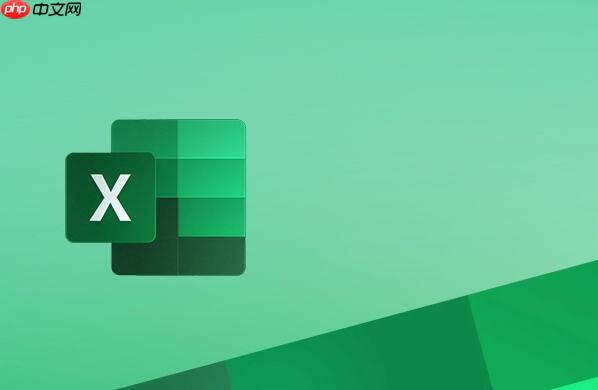
在Excel中,AVERAGE函数不仅可以计算数值的平均值,也可以用于处理日期。由于Excel将日期存储为序列号(例如,1900年1月1日是1,之后每天递增1),因此可以直接对日期使用AVERAGE函数来求平均日期。
如果你有一列日期,想找出这些日期的中间时间点,可以直接使用AVERAGE函数:
这样就能得到这组日期的平均值,即时间上的“中心点”。
更常见的情况是计算多个日期与某个基准日之间的间隔天数的平均值,比如统计任务完成周期的平均耗时。
也可以一步到位:=AVERAGE(B2:B10-A2:A10),但需按Ctrl+Shift+Enter作为数组公式输入(在旧版Excel中);新版Excel支持动态数组,直接回车即可。
使用AVERAGE处理日期时要注意以下几点:
基本上就这些。掌握日期在Excel中的数值本质,就能灵活运用AVERAGE进行时间数据的统计分析。不复杂但容易忽略细节。
以上就是ExcelAVERAGE怎么对日期求平均_ExcelAVERAGE计算日期间隔平均值的技巧的详细内容,更多请关注php中文网其它相关文章!

每个人都需要一台速度更快、更稳定的 PC。随着时间的推移,垃圾文件、旧注册表数据和不必要的后台进程会占用资源并降低性能。幸运的是,许多工具可以让 Windows 保持平稳运行。

Copyright 2014-2025 https://www.php.cn/ All Rights Reserved | php.cn | 湘ICP备2023035733号